Het inplantingsplan toont het object en zijn onmiddellijke omgeving. Het is gedetailleerder dan het liggingsplan en meer gericht op het object zelf. Het plan is bedoeld om zich makkelijk in een site te kunnen oriënteren.
Indien de site zeer eenvoudig is en bijvoorbeeld slechts één gebouw bevat, dan kan je hier meteen het plan van de gelijkvloerse verdieping toevoegen. Het inplantingsplan wordt door het bedrijf zelf opgemaakt. Indien nodig wordt het door de brandweer aangepast naar de juiste lay-out.

Plan toevoegen
Er zijn verschillende mogelijkheden om een plan op te laden:
- Je kan een bestand opladen (icoon 1). Dit bestand kan in pdf, jpeg of dxf-formaat zijn. Klik op de knop ‘plattegrond opladen’, blader naar het bestand, selecteer het en klik op de knop ‘inlezen’. Het plan wordt ingelezen.
- Je kan een afbeelding kopiëren en plakken (icoon 2). Kies je voor ‘Plakken als achtergrond’, dan moet je eerst een knipsel klaar zetten op je klembord. Gebruik bijvoorbeeld het knipprogramma of neem een printscreen. Klik daarna op het klembord icoon om het bestand te kopiëren naar de toepassing.
- Je kan zelf een plan tekenen (icoon 3). Klik op het icoon en begin te tekenen (raadpleeg hoofdstuk 3 van de handleiding voor meer informatie).
- Je kan een bestaand plan dat je al eerder afwerkte binnen de toepassing als basis gebruiken (icoon 4). Klik op het icoon, kies een plan uit de lijst en klik op ‘plan kopiëren’.
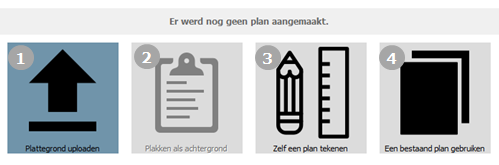
Enkele aandachtspunten:
- Een .pdf bestand heeft maximaal een A3-formaat en is niet meer dan 30 MB groot
- Een .dxf bestand kan je maken in AutoCAD. Je kan in DIP lagen aan- en uit zetten na het inladen van een .dxf bestand.
- Afhankelijk van de gekozen optie krijg je een andere wizard. Volg nauwgezet de stappen die aangeboden worden.
Het makkelijkst is om een dxf- of pdf-formaat te gebruiken. Je kan hierbij een volledig afgewerkt plan opladen of een 'blanco' plan toevoegen waarbij je via de toepassing de nodige informatie toevoegt:
- Gebruik maken van een blanco plan en tekentool in DIP:
Zorg ervoor dat je vertrekt van duidelijk leesbare plannen en beperk de informatie die je toevoegt tot wat relevant is voor de brandweer. Zones, voorzieningen ... kan je stapsgewijs toevoegen met de wizard. - Plan tekenen in AutoCAD:
Hiertoe stelt de brandweer een AutoCAD-typebestand ter beschikking. Je vindt er de nodige lay-outs en symbolenset terug. Hierin zijn ook de viewports verwerkt zodat op een eenvoudige manier het opgemaakte plan in het bladformaat (lay-out) zichtbaar gemaakt kan worden.
Als je niet over AutoCAD beschikt en geen andere plannen ter beschikking heeft, kan in samenspraak met de brandweer bekeken worden wat de mogelijkheden zijn. Contacteer hiervoor jouw dossierbeheerder bij het tekenbureau.
Formaat
Het interventiedossier moet in een brandweervoertuig gemakkelijk te hanteren zijn. Bij voorkeur worden plannen op A4 ingevoerd. Bij grotere oppervlakten of complexe sites kan een A3 formaat worden gebruikt.
Wizard
Nadat je plannen opgeladen hebt, wordt de wizard geactiveerd. In de wizard komen de verschillende elementen aan bod die zeker aangeduid moeten worden. Volg de verschillende stappen. Via de knop ‘editeren’ kan je eventueel nog zaken aanpassen of toevoegen. Aan de rechterkant zie je een bibliotheek waarop alle mogelijke symbolen verzameld staan. Gebruik diegene die voor jou van toepassing zijn.
Volgende elementen dienen zeker aangeduid te worden op het plan (hiervoor kan je dus de wizard gebruiken):
- de onmiddellijk aangrenzende straten met hun naam, voor elke straat ook de juiste kleurcode gebruiken (zie ook de gebruikte kleuren in de iconenbibliotheek)
- de hoofd- en neventoegangen tot de site: ingangspijlen van terrein en gebouw (rode kleur)
- de interne wegen of verharding, de berijdbare wegenis binnen het terrein (groene kleur)
- aanduiding van nauwe doorgang of beperkte hoogte
- de contour (met grijze opvulling) van de (belangrijke) gebouwen van de site, hun benaming en evt. verdiepingen
- de contour van de omliggende gebouwen, hun benaming en huisnummer
- hydranten op het terrein met vermelding van de Ø van de aanvoerleiding
- maatlijnen: grote afmetingen van terrein en/of gebouw
- terreinomheining
- locatie van de SK (sleutelkluis) indien van toepassing + ingangen met de SL (met sleutel uit sleutelkluis)
- branddetectiecentrale
- afsluiters/schakelaars elektriciteit HS+LS, water, gas zowel binnen als buiten
- liften
- compartimentswanden met vermelding van brandweerstand uitgedrukt in minuten
- controlekamer indien van toepassing
- water- en rookgordijn indien van toepassing
- lijnschaal
Plus eventueel de pictogrammen voor de grootste gevaren en voorzieningen. Probeer zeker de zaken die buiten de gebouwen gelegen zijn aan te duiden, bijvoorbeeld zonnepanelen, tanks … Een voorbeeld is eveneens verwerkt in het AutoCAD-typebestand.
Zoneringsplan
Een inplantingsplan kan ook opgedeeld worden in zones. We spreken dan van een zoneringsplan.
Dit soort plan wordt gebruikt bij grotere bedrijven of complexe sites die niet makkelijk gevisualiseerd kunnen worden op één overzichtsplan. Het gebouw of terrein wordt met een dikke, zwarte streeplijn in verschillende zones onderverdeeld. Elke zone verwijst dan naar een apart detailplan.
Om in een detailplan een direct zicht te hebben over welke zone het gaat, wordt in het vak rechts onderaan tussen schaallijn en paginanummer een overzicht van het volledige terrein gegeven waarin de gebouwen van de betreffende zone in het rood ingekleurd zijn.
Het zoneringsplan is optioneel en zal in de meeste gevallen niet nodig zijn. De afspraak om te werken met een zoneringsplan wordt in samenspraak met de brandweer gemaakt